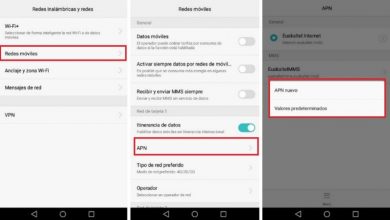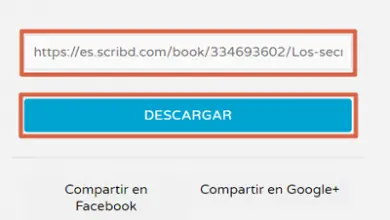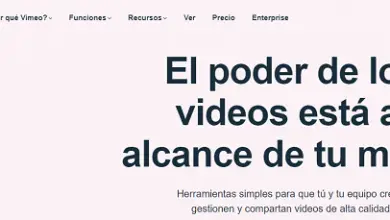Rebex Tiny SFTP : Fonctionnalités et configuration de ce serveur SFTP pour Windows
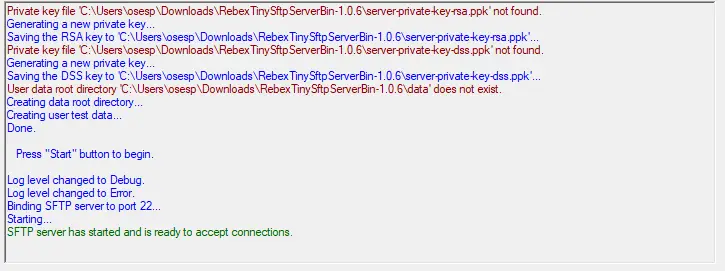
Aujourd’hui, de nombreux utilisateurs décident de monter leur propre serveur SFTP chez eux pour pouvoir accéder ou partager des fichiers en toute sécurité, car l’authentification et le transfert de fichiers sont cryptés, grâce à l’utilisation du protocole SSH. À tout moment et de n’importe où dans le monde, nous pouvons facilement accéder à notre serveur SFTP, aujourd’hui dans RedesZone, nous allons vous montrer comment fonctionne Rebex Tiny SFTP, un serveur très simple à configurer.
Rebex Tiny SFTP est un serveur SFTP très simple et direct qui ne nécessite aucun type d’installation et est compatible avec les clés DSA et RSA, idéal pour s’authentifier sur le serveur SFTP avec une clé publique. Il s’adresse avant tout aux utilisateurs qui ont besoin de configurer rapidement un serveur SFTP, il est compatible avec les systèmes d’exploitation Microsoft de Windows XP à la dernière version de Windows 10.
Comment installer Rebex Tiny SFTP
Pour installer ce serveur, la première chose à faire est d’aller sur le site officiel de Rebex Tiny SFTP et de télécharger le fichier compressé du programme. Une fois téléchargé, il suffit de décompresser le fichier.
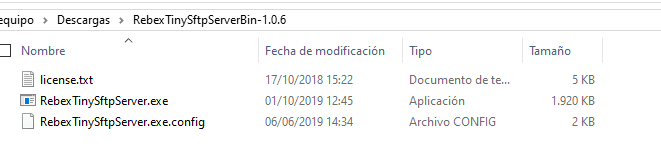
Comment configurer le serveur SFTP avec Rebex Tiny SFTP
Bien qu’il soit facultatif, nous vous recommandons d’éditer le fichier nommé « RebexTinySftpServer.exe.config » avec par exemple le programme notepad, bien qu’il soit conseillé d’utiliser le programme Notepad++. Les valeurs que nous pouvons modifier dans ce fichier sont les suivantes :
- sshPort : C’est le port TCP avec lequel le serveur communique. La valeur par défaut est 22.
- userName : Le nom de l’utilisateur pour initier la connexion.
- userPassword : Le mot de passe de l’utilisateur pour démarrer la connexion.
- userPublicKeyDir : Le dossier avec les clés publiques de l’utilisateur utilisées pour l’authentification par clé privée/publique.
- userRootDir : Le dossier racine.
- showUserDetailsOnStartup : Si la valeur «true» est utilisée, le nom d’utilisateur et le mot de passe sont affichés sur le serveur.
- rsaPrivateKeyFile : C’est le chemin d’accès au fichier de clé privée RSA du serveur.
- rsaPrivateKeyPassword : Il s’agit du mot de passe du fichier de clé privée RSA.
- dssPrivateKeyFile : C’est le chemin d’accès au fichier de clé privée DSA du serveur.
- dssPrivateKeyPassword : C’est le mot de passe du fichier de clé privée DSA
- autoStart : Si la valeur est définie sur «true», le serveur démarrera automatiquement lors de l’exécution de l’application.
Et ce seraient toutes les options que nous pouvons configurer dans le fichier de configuration.
Démarrage du serveur Rebex Tiny SFTP
La première fois que nous exécutons Rebex Tiny SFTP Server , si nous n’avons pas configuré le fichier de configuration, nous verrons l’écran suivant.
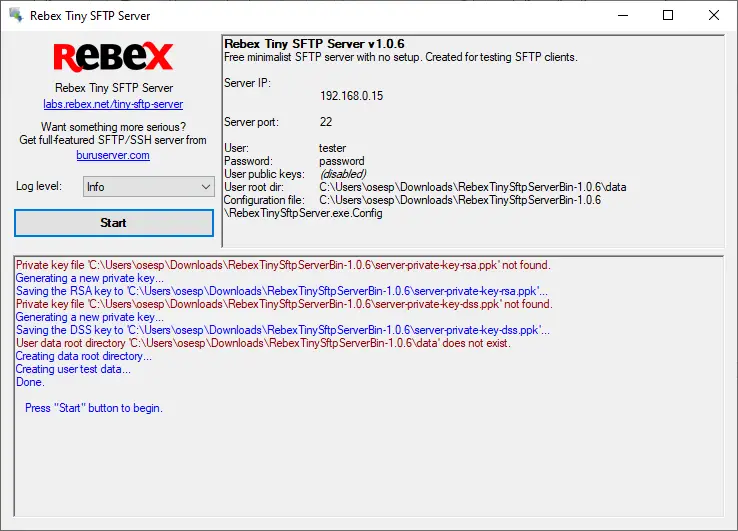
Nous allons diviser les fenêtres en différentes vues pour mieux tout détailler.
Partie droite
En haut à droite, nous pouvons voir les données suivantes :
- IP du serveur : Il nous montre l’IP interne de notre serveur.
- Port du serveur : Il nous montre le port que nous utilisons sur le serveur.
- Utilisateur : Ici, il nous montre le nom d’utilisateur pour pouvoir se connecter au serveur via un client SFTP.
- Mot de passe : Ici, il affiche le mot de passe de l’utilisateur pour pouvoir se connecter au serveur via un client SFTP.
- Clés publiques de l’utilisateur : Ici, cela nous montrerait le chemin où se trouve le fichier des clés publiques.
- User root dir : Ici, il nous montre le chemin vers le répertoire utilisateur racine du serveur.
- Fichier de configuration : Ici, il nous montre le chemin vers le répertoire du fichier de configuration du serveur.
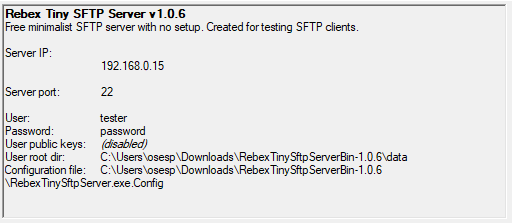
Côté gauche
En haut à gauche, nous pouvons voir le niveau d’enregistrement (log) que nous voulons afficher sur le serveur SFTP, ou le désactiver directement. Dans cette zone, nous pouvons également voir un bouton «Démarrer» si le serveur SFTP est arrêté, ou un bouton «Stop» si nous avons le serveur SFTP en cours d’exécution.
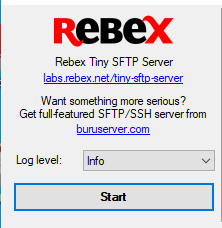
Partie inférieure
En bas, il nous montrera le journal complet de tout ce qui se passe sur le serveur, et nous pouvons le filtrer en sélectionnant «niveau de journal» dans la fenêtre supérieure.
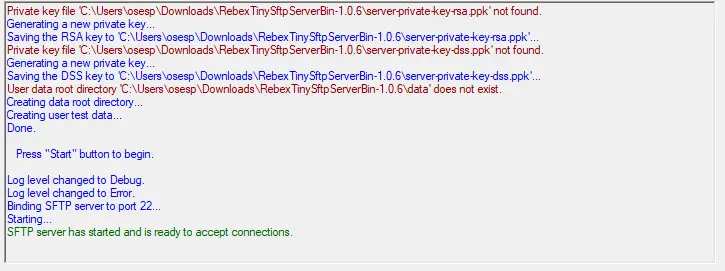
Conclusion
Nous sommes face à un serveur SFTP gratuit, très simple et minimaliste. Idéal pour une utilisation sporadique ou d’urgence, où nous pourrions le prendre sur une clé USB et l’exécuter à partir de n’importe quel ordinateur. Si vous recherchez un serveur SFTP pour les urgences, cela devrait être votre choix sans aucun doute.